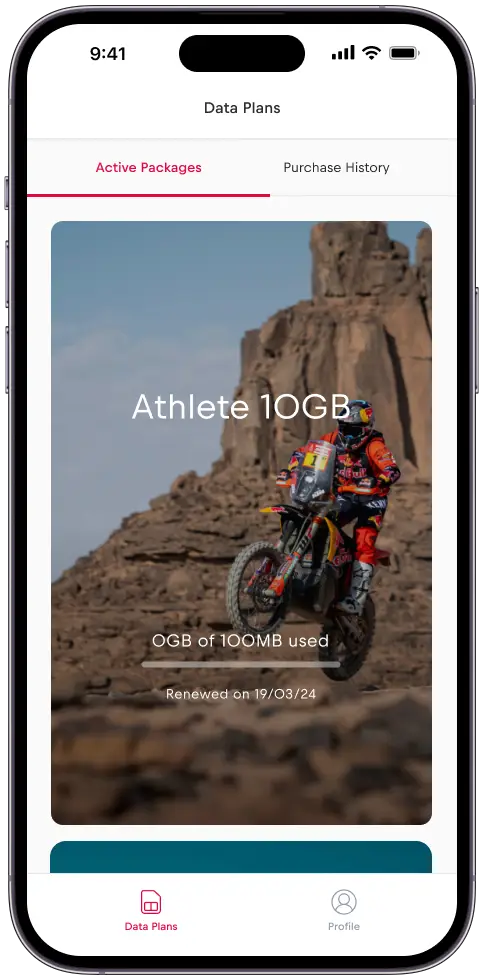¿Cómo instalo la eSIM Red Bull MOBILE en un dispositivo iOS?
Paso 1
Instala la aplicación – busca «Red Bull MOBILE Data» en el App Store
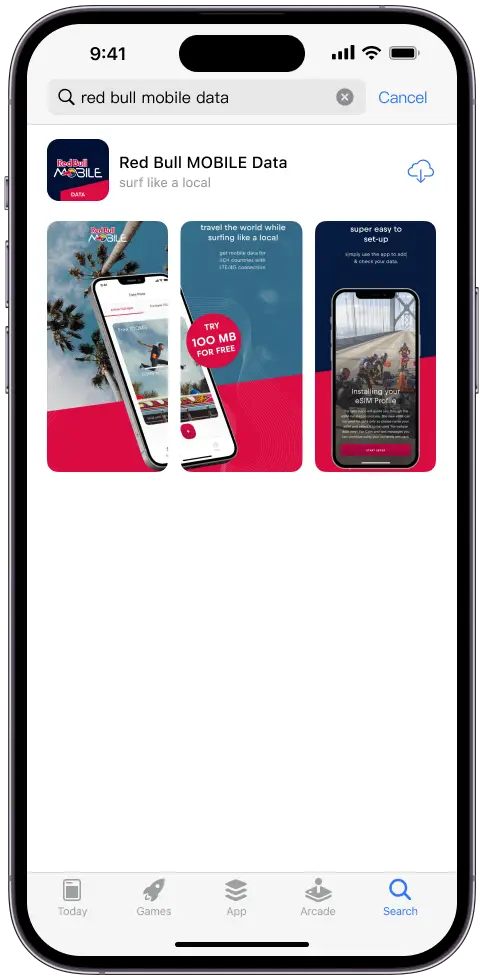
O escanea el código QR
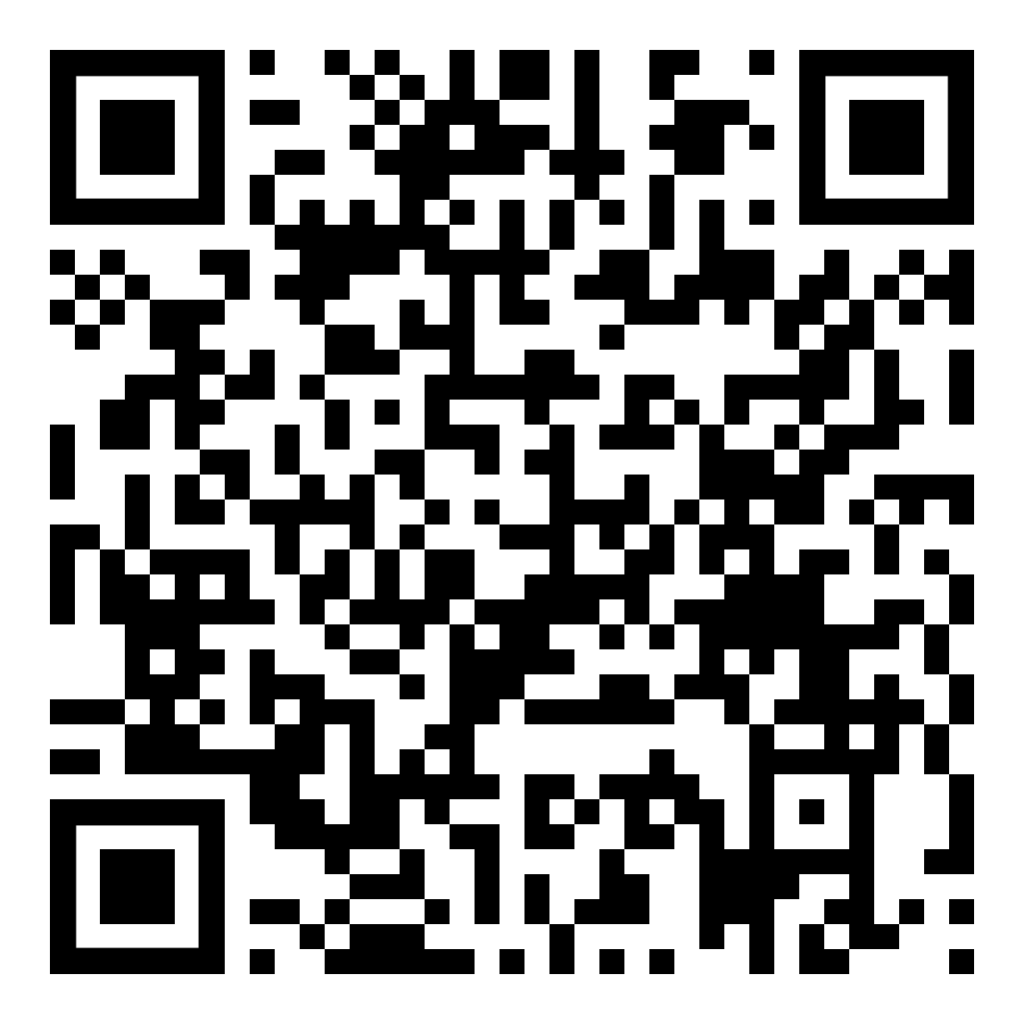
O ve a: https://apps.apple.com/us/app/red- bull-mobile-data/id1519985872
Paso 2
Abre la aplicación
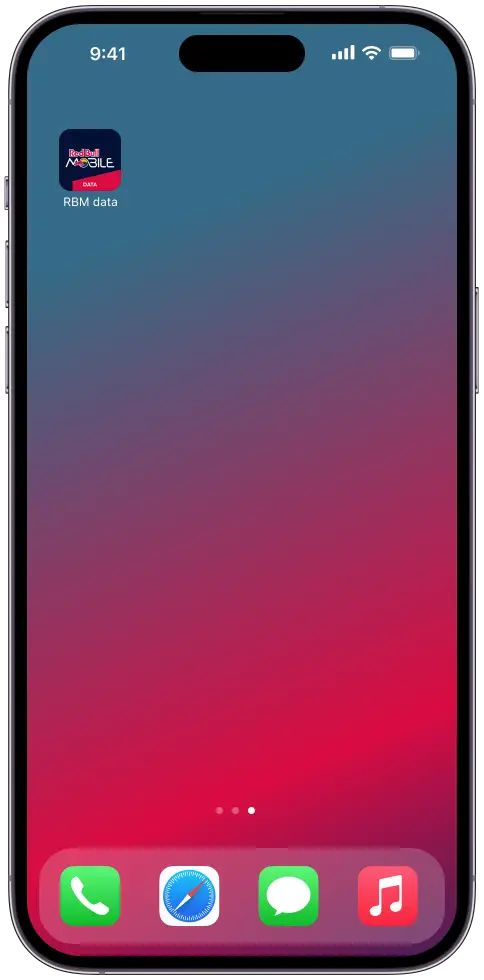
Si ves la pantalla «¡Oh, no!», envía tu IMEI al equipo de atención al cliente de tu proveedor de planes y solicita que desbloqueen tu smartphone.
De lo contrario, pasa al Paso 3
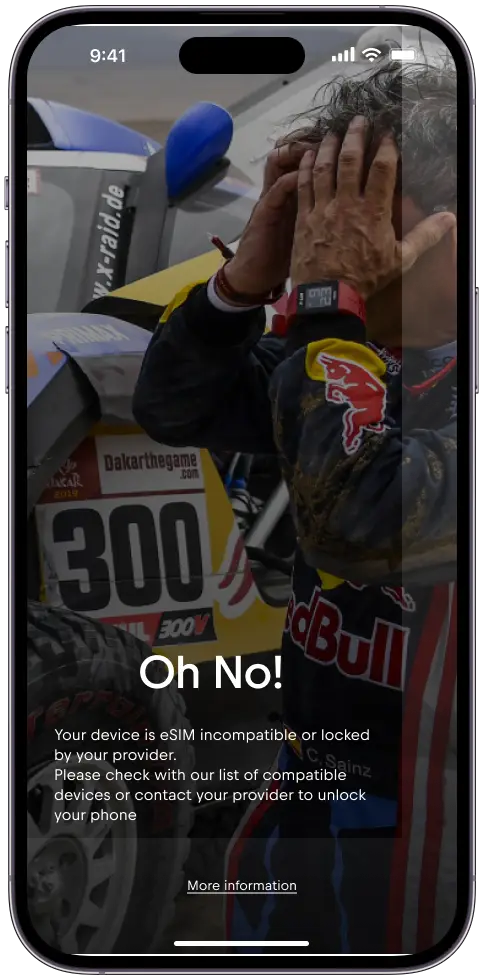
Paso 3
Haz clic en «Necesito una cuenta» si quieres registrar una cuenta utilizando tu correo electrónico
O
Pulsa «Continuar con Apple/Google» para iniciar sesión rápidamente
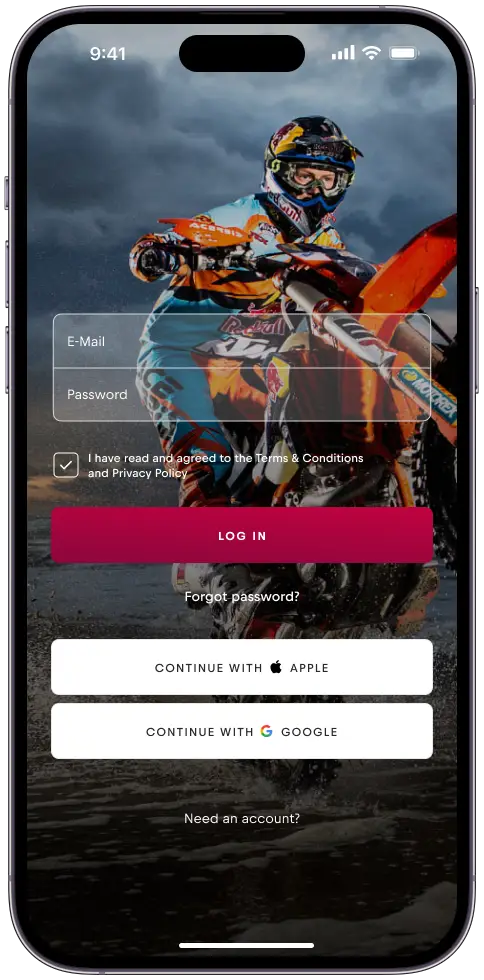
Paso 4
Introduce tu nombre, correo electrónico y contraseña
O
Pulsa «Continuar con Apple/Google» para iniciar sesión rápidamente.
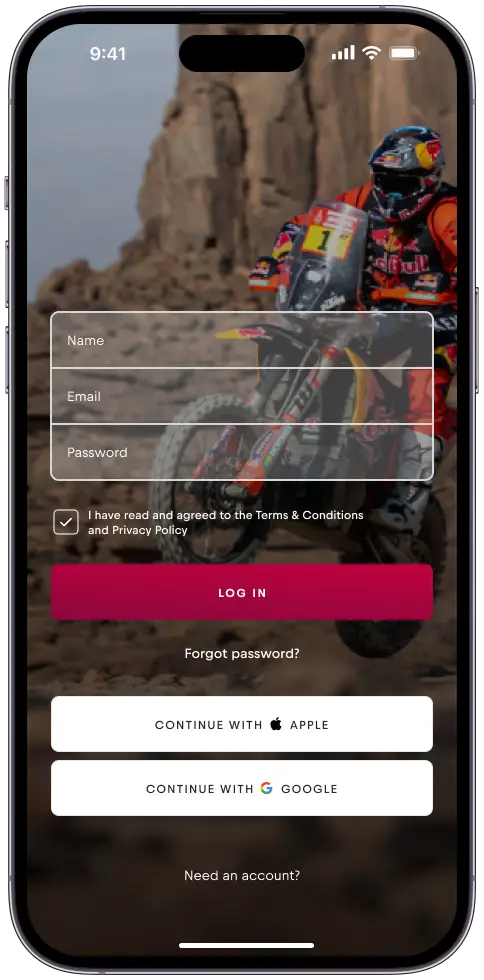
Continúa con el paso 10 si has utilizado «Iniciar sesión con Apple/Google»; de lo contrario, continúa con el paso 5.
Paso 5
Se ha enviado un correo electrónico de verificación. Comprueba tu bandeja de entrada para verificar tu correo electrónico.
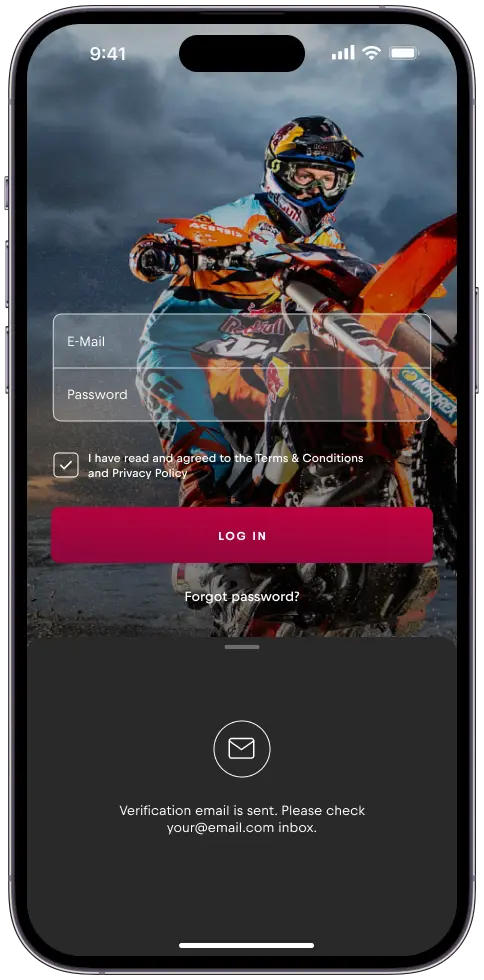
Paso 6
Pulsa «Verificar ahora» en tu correo electrónico.
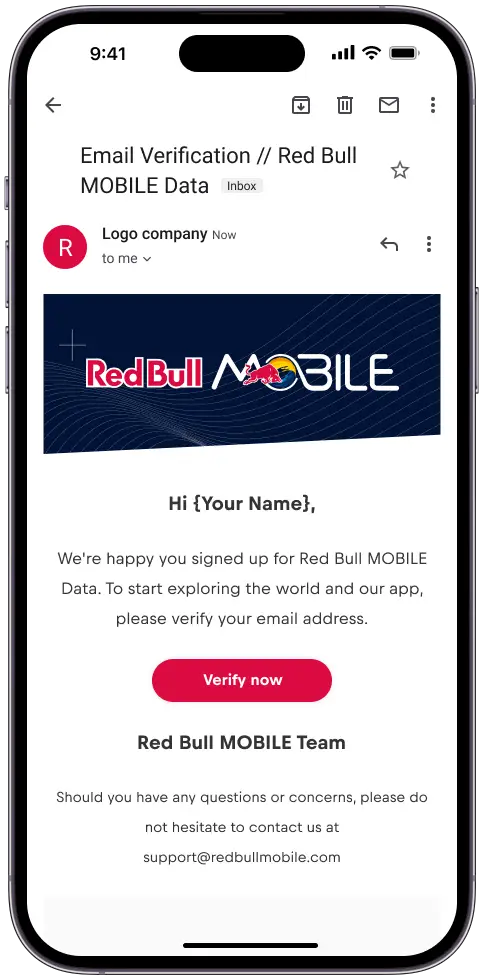
Paso 7
Una vez que hayas verificado tu correo electrónico, serás redirigido a la pantalla de inicio de sesión.
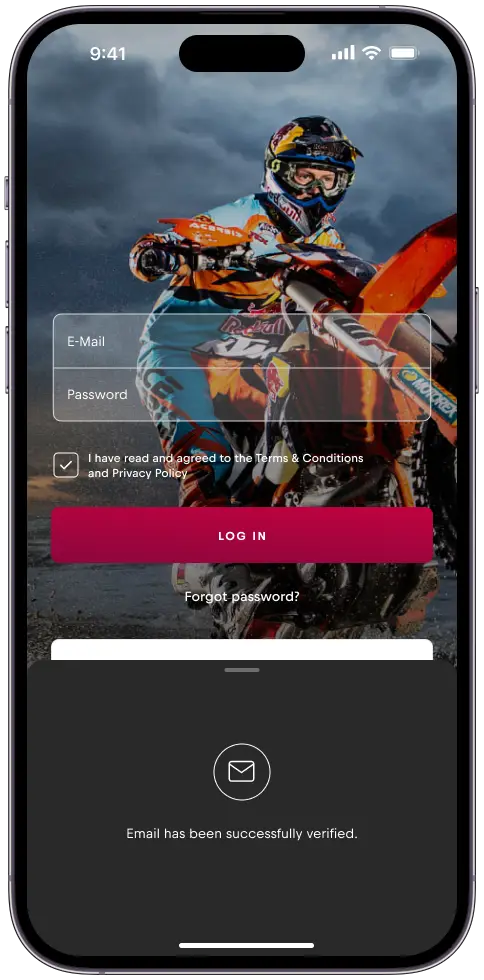
Paso 8
Pulsa «Necesito una cuenta» si quieres registrar una cuenta con tu correo electrónico
O
Pulsa «Continuar con Apple/Google» para iniciar sesión rápidamente
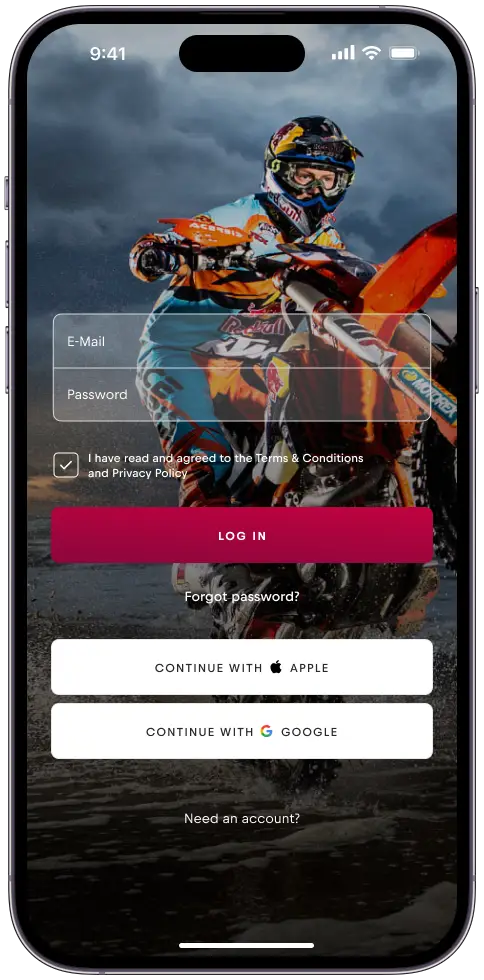
Paso 9
Si tienes un Código Promocional, introdúcelo durante tu primer acceso.
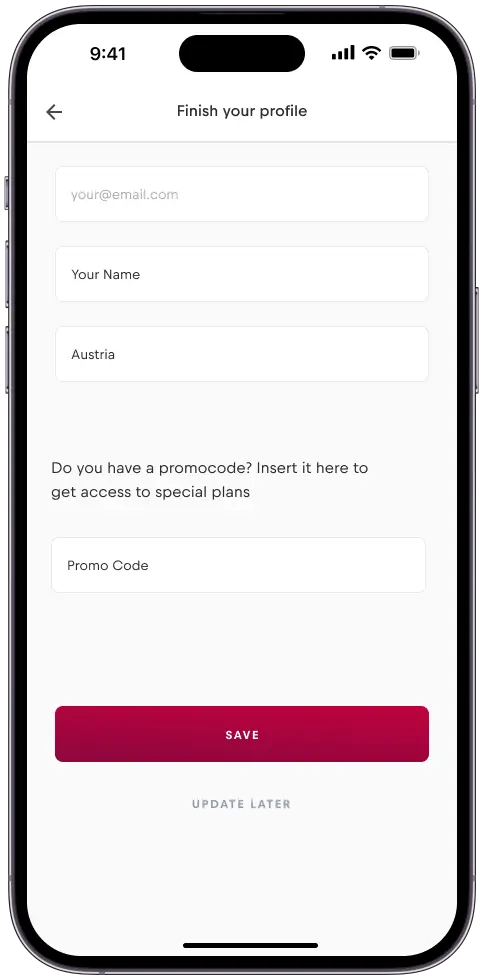
Paso 10
Pulsa «+» para añadir una eSIM
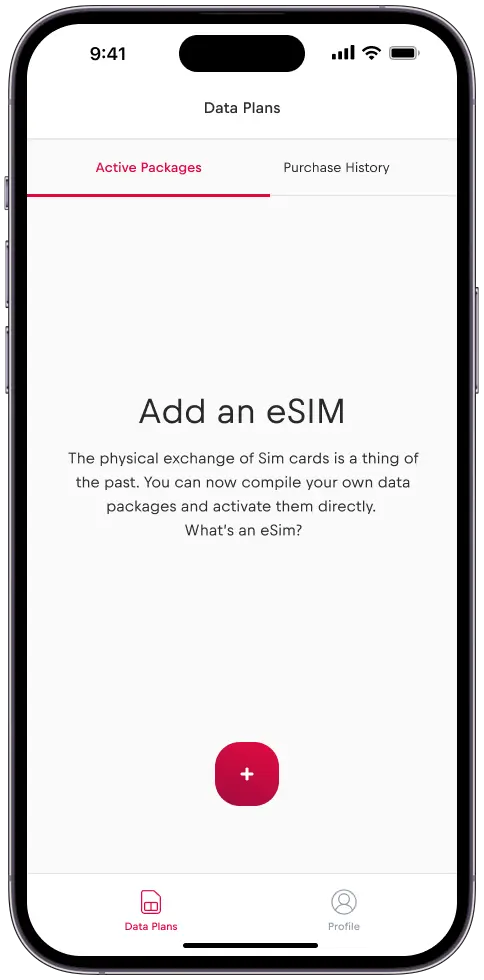
Paso 11
Pulsa «Empezar ahora».
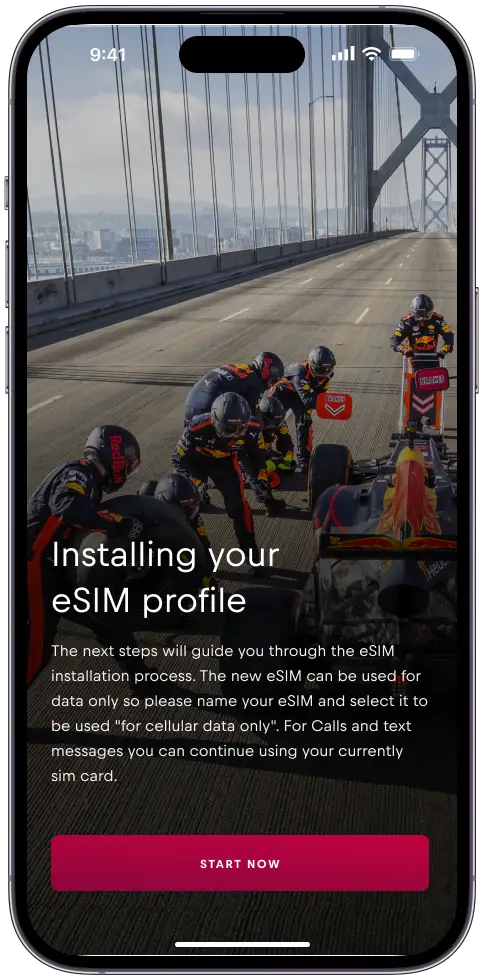
Paso 12
Haz clic en «Activar eSIM».
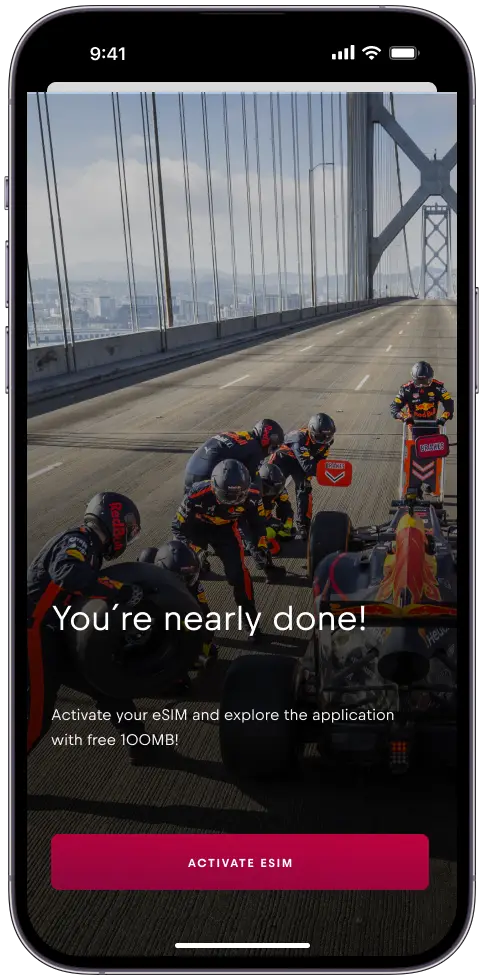
Paso 13
Pulsa «Continuar» para activar la eSIM.
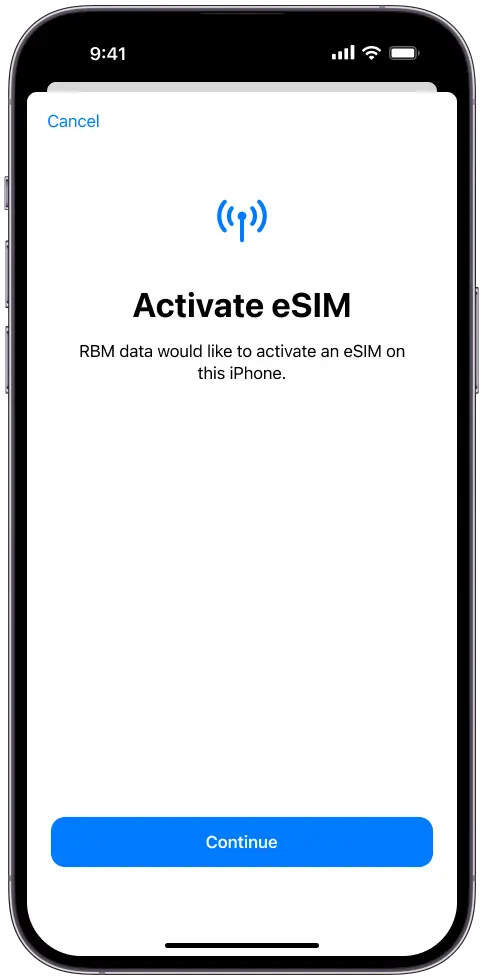
Paso 14
Pulsa «Hecho» para completar la configuración.
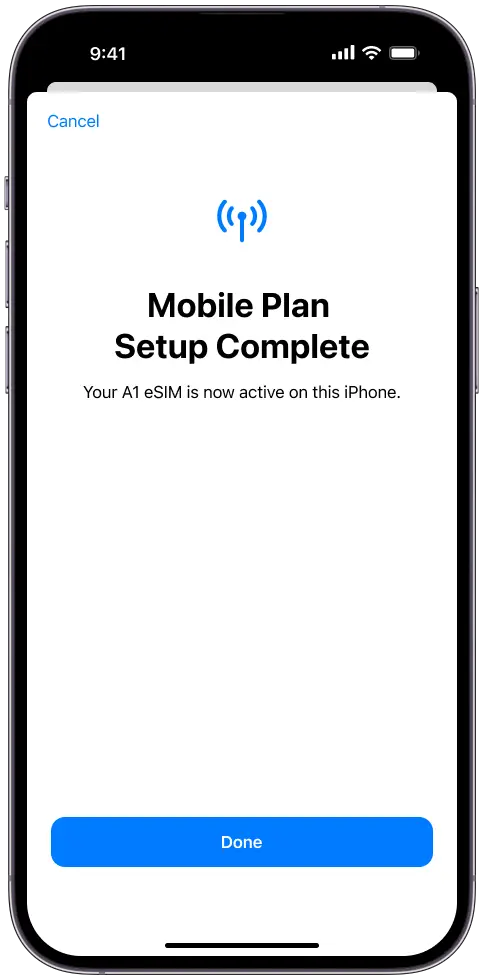
Paso 15
Pulsa «Continuar».
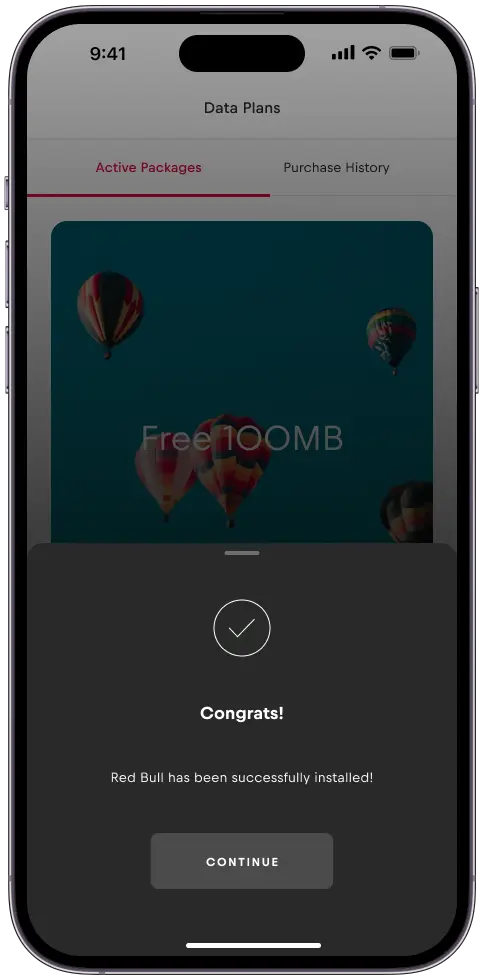
Minimiza la pantalla inferior para llegar a la pantalla principal.
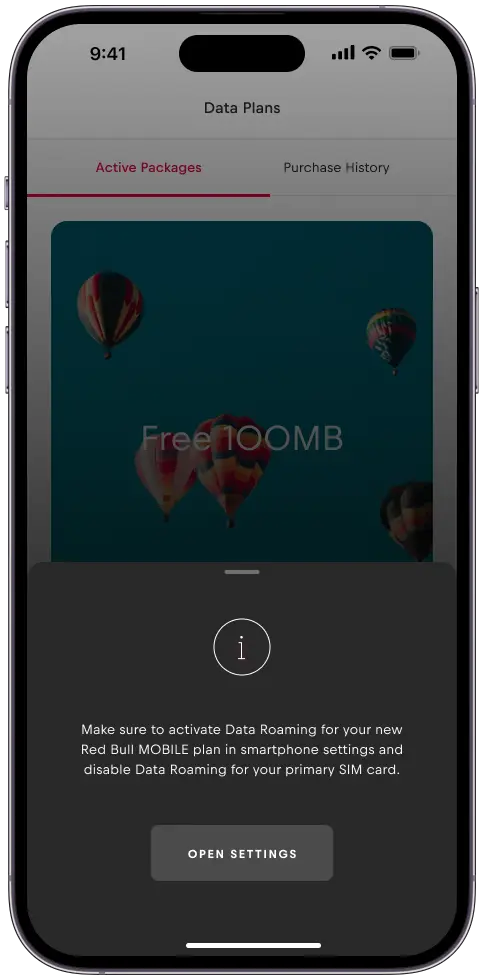
Paso 16
Pulsa el signo «+» para añadir un nuevo plan.
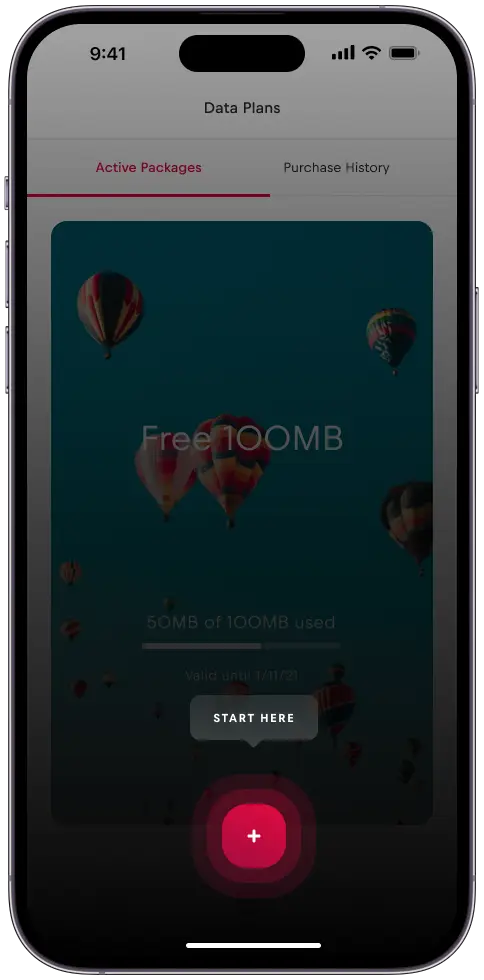
Paso 17
Elige tu plan
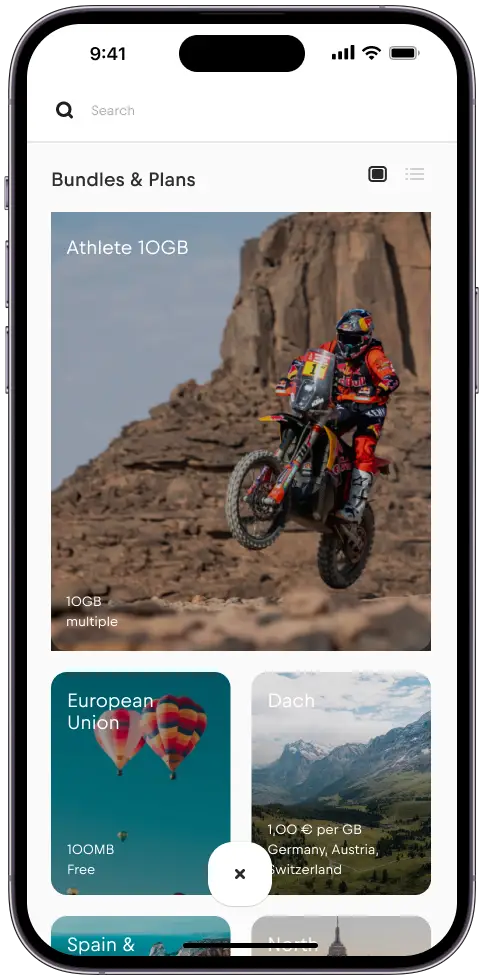
Paso 18
Utiliza el control deslizante para seleccionar el tamaño de tu plan de datos y, a continuación, pulsa «Continuar con esta opción».
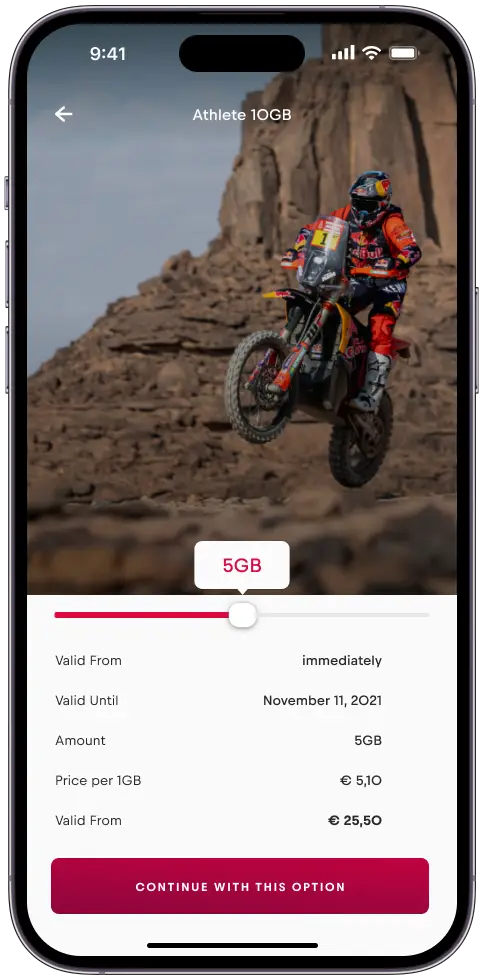
Paso 19
Pulsa «Activar ahora».
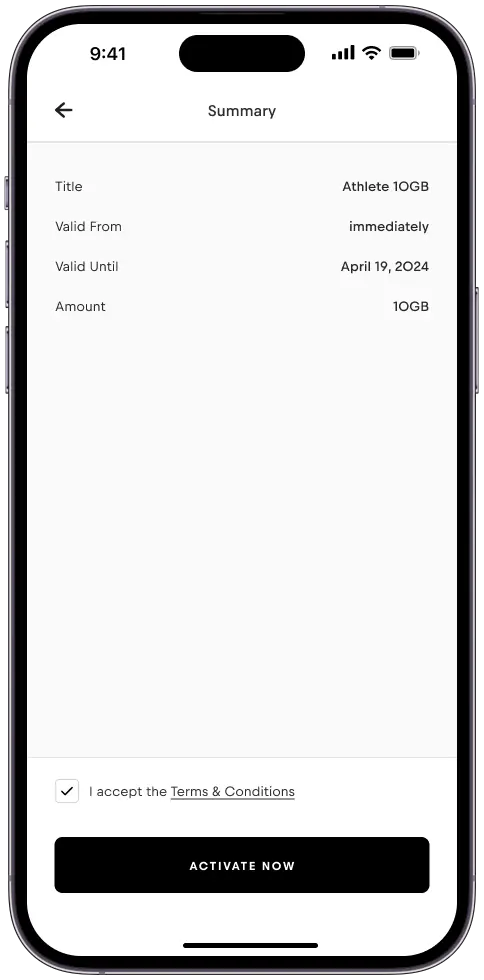
Paso 20
Tu plan se ha instalado correctamente.
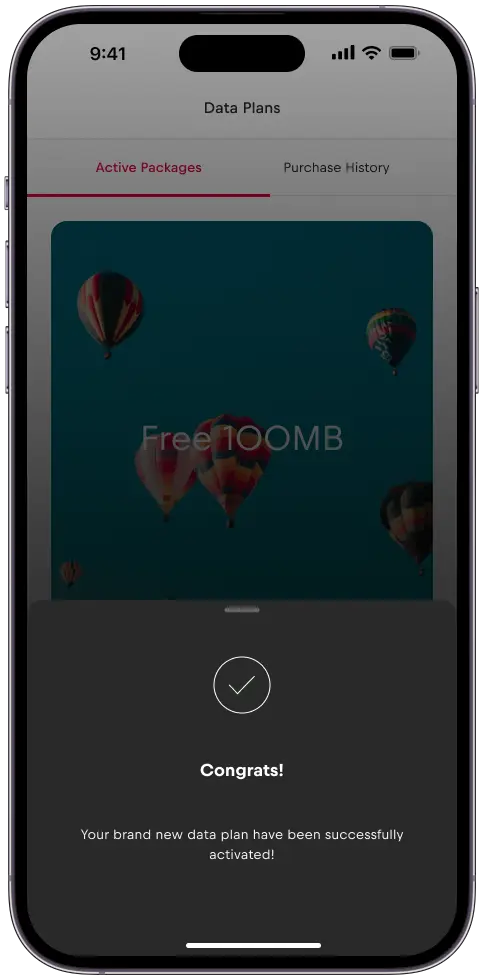
Paso 21
En «Planes de datos» verás todos tus paquetes activos.
Ya has completado la configuración.